- Beranda
- Komunitas
- Tech
- Computer Stuff
Mengubah icon Sistem My Computer/Computer dan icon Local Disk pada Windows 7
TS
User telah dihapus
Mengubah icon Sistem My Computer/Computer dan icon Local Disk pada Windows 7
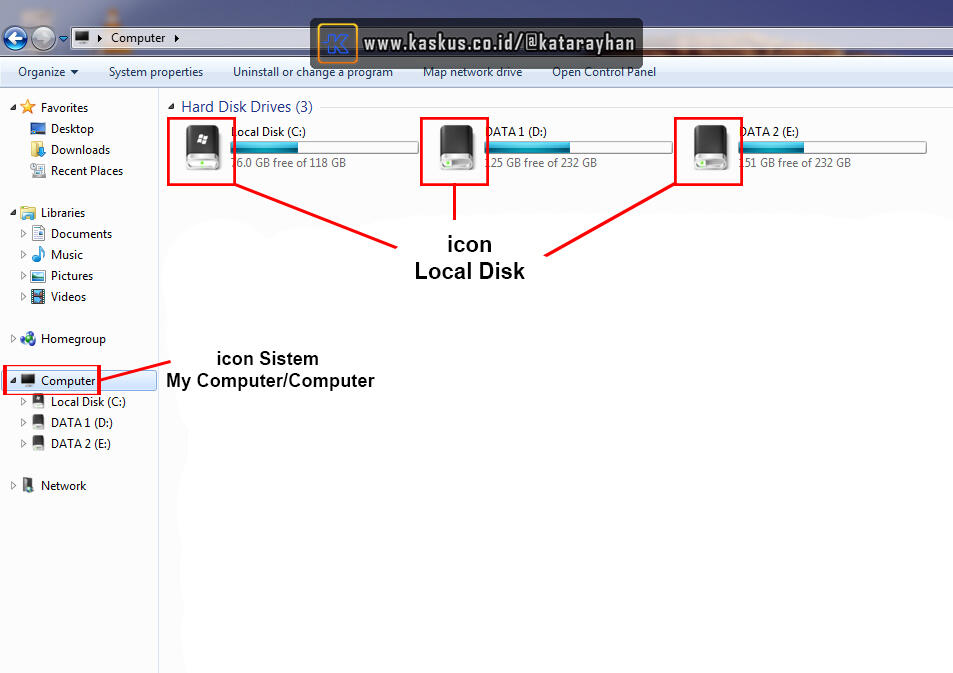
Assalamualaikum Warahmatullahi Wabarakatuh.
Gimana kabar kalian semua? Semoga dalam lindungan Allah Subhanahu Wa Ta'ala, Aamiin Ya Rabbal Alamin. Sebelumnya untuk temen-temen yang belum follow akun Saya silahkan di follow ya, agar Saya semakin semangat untuk membuat Thread yang bermanfaat.
Sekarang Saya ingin membagikan pengalaman Saya tentang cara Mengubah icon Sistem My Computer/Computer dan icon Local Disk pada Windows 7, yang pertama akan Saya bahas cara mengubah icon Sistem My Computer/Computer Windows 7, setelah itu cara mengubah Local Disk Windows 7. Tujuannya dari mengubah icon pada folder-folder Windows kita tentunya agar tampilan Laptop kita lebih menarik, dan tidak cepat bosan.
Oke baiklah tidak usah panjang lebar lagi, kita lanjutkan pembahasan sesuai judul Thread ini, Let's go!..
Mengubah icon Sistem My Computer/Computer Windows 7
*Step pertama, Klik kanan di area desktop lalu pilih Personalize. (perhatikan gambar 1.1)
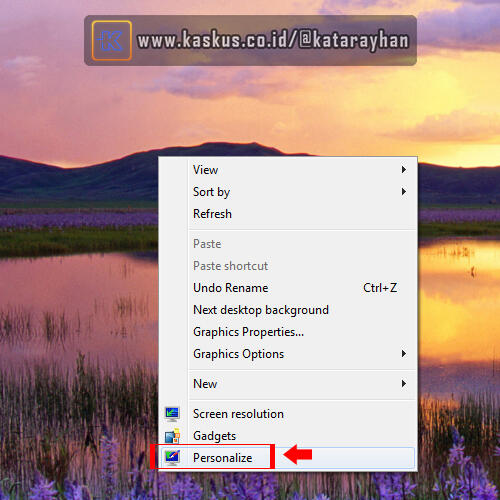
gambar 1.1
*Step kedua, Pilih Change desktop icon. (perhatikan gambar 1.2)
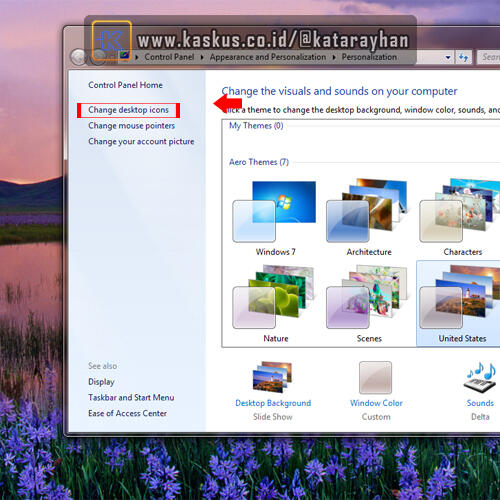
gambar 1.2
*Step ketiga, Seleksi icon yang akan diganti (disini Saya akan mengganti icon Sistem My Computer/Computer), kemudian pilih Change Icon. (perhatikan gambar 1.3)
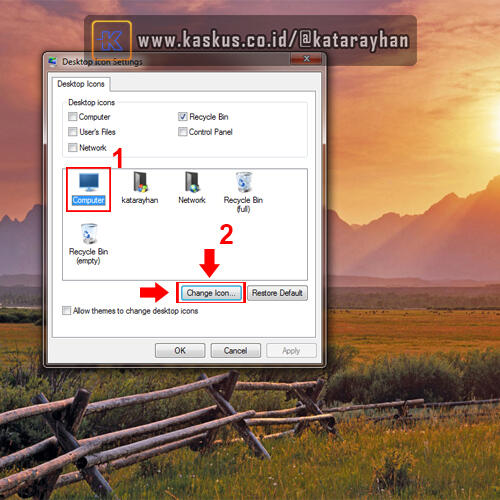
gambar 1.3
*Step keempat, Pilih Icon baru, klik browse jika ingin menggantinya dengan gambar sendiri. (perhatikan gambar 1.4)
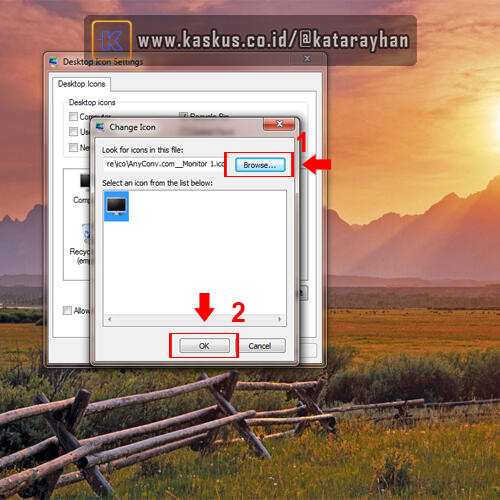
gambar 1.4
*Step kelima, Hilangkan ceklis pada Allow themes to change desktop iconskemudian klik Apply dan OK. (perhatikan gambar 1.5)
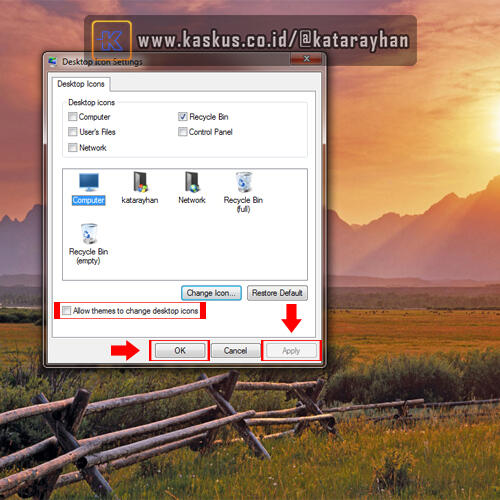
gambar 1.5
Itulah kurang lebih cara mengubah icon My Computer/Computer Windows. Jika teman-teman ada saran tentang pembahasan di atas ini, teman-teman bisa sharing di bawah ya kita sama-sama belajar.
Sekarang kita bahas pembahasan selanjutnya tentang cara mengubah icon Local Disk Windows 7. Let's go!..
Mengubah icon Local Disk Windows 7
*Step pertama, Menekan Win+Rdan ketikkan “regedit”, setelah itu klik tombol OK.(perhatikan gambar 2.1)
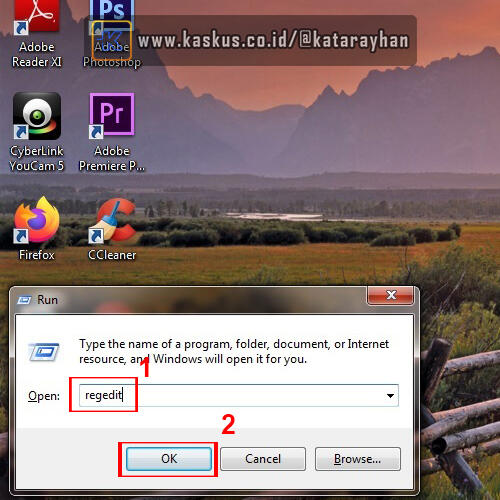
gambar 2.1
*Step kedua, Silahkan navigasi ke alamat registry HKEY_LOCAL_MACHINE–>SOFTWARE–>Microsoft–>Windows–>CurrentVersion–>Explorer–>DriveIcons. Jika key DriveIcons belum ada, silahkan buatlah key baru dengan cara klik kanan pada Explorerlalu pilih New–>Key. Setelah itu, beri nama key tersebut dengan “DriveIcons”.(perhatikan gambar 2.2)
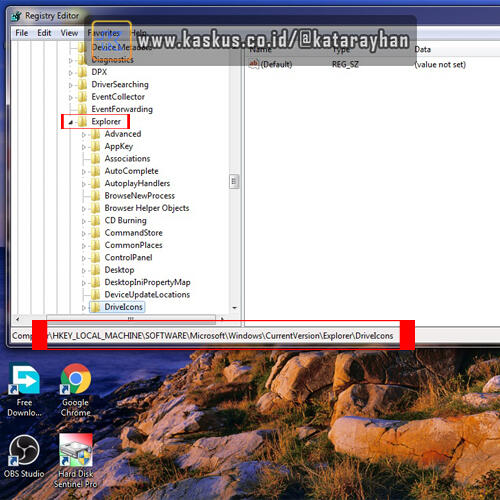
gambar 2.2
*Step ketiga, Silahkan buat lagi key baru pada DriveIcons, cara klik kanan pada DriveIconslalu pilih New–>Key. Setelah itu, beri nama dengan huruf Local Disk yang ingin diganti iconnya, misalkan “C”. (perhatikan gambar 2.3)
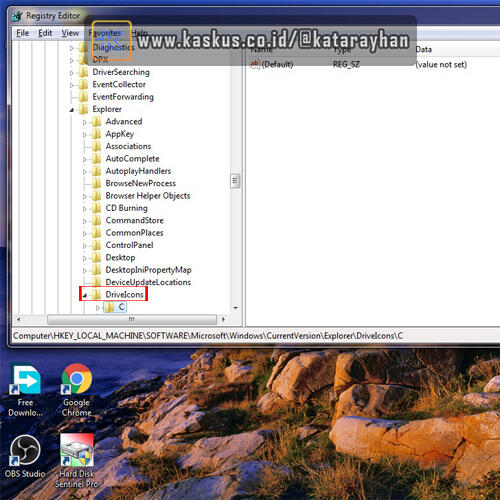
gambar 2.3
*Step keempat, Kemudian buat lagi key baru dan beri nama “DefaultIcon”, cara klik kanan pada Clalu pilih New–>Key. (perhatikan gambar 2.4)
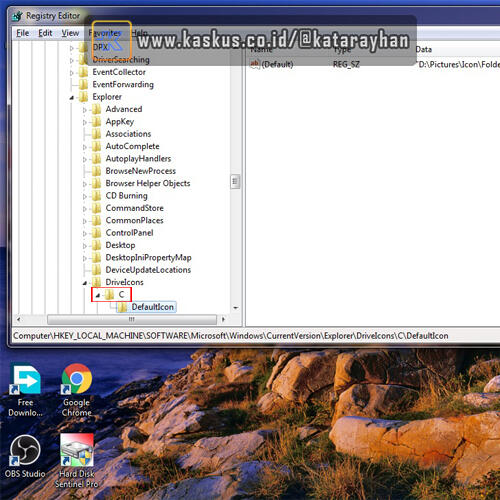
gambar 2.4
*Step kelima, Pada key DefaultIcon di kolom sebelah kanan, klik 2x valueyang bernama “(Default)”. Lalu ubah nilainya menjadi alamat file icon yang ingin digunakan. (perhatikan gambar 2.5)
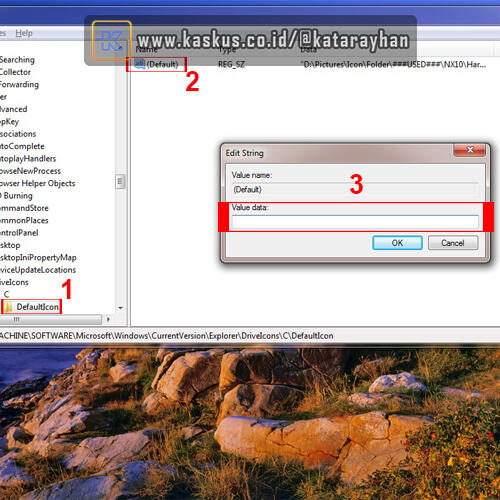
gambar 2.5
Mungkin itu saja yang bisa Saya sampaikan tentang cara Mengubah icon Sistem My Computer/Computer dan icon Local Disk pada Windows 7, jangan lupa tekan tombol share, jika Thread ini bermanfaat.
Terimakasih sudah meluangkan waktu teman-teman untuk membaca Thread ini, Sampai ketemu lagi.

Waalaikumsalam Warahmatullahi Wabarakatuh.
Diubah oleh User telah dihapus 11-11-2021 01:15
pakisal212 dan 3 lainnya memberi reputasi
2
4K
9
Komentar yang asik ya
Urutan
Terbaru
Terlama
Komentar yang asik ya
Komunitas Pilihan